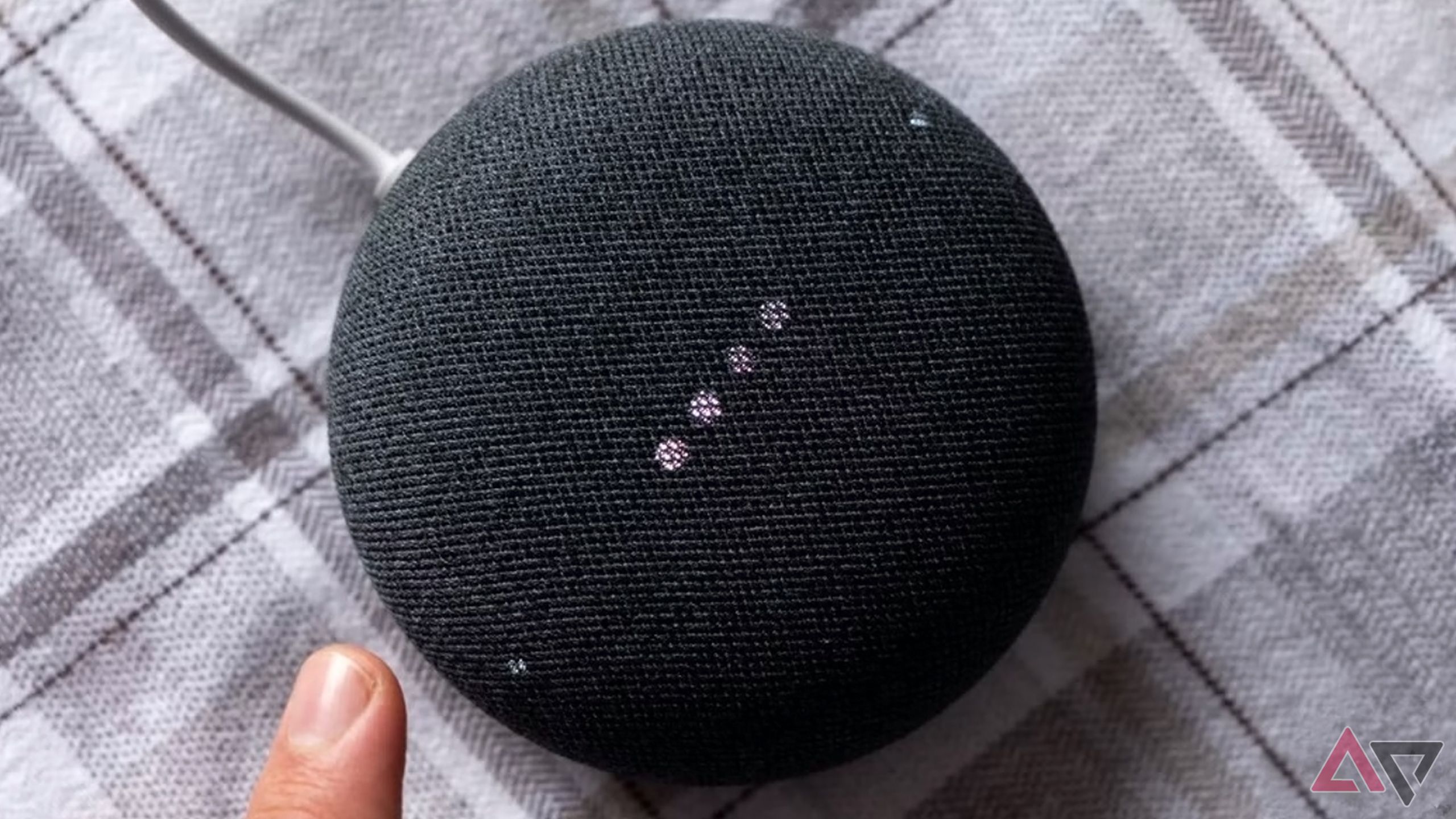Os alto-falantes Google Nest controlam seus dispositivos domésticos inteligentes, reproduzem música e transmitem mensagens pessoais apenas com sua voz. No entanto, se você tiver um alto-falante Nest antigo, pode ser necessário reativá-lo antes de poder usá-lo. Dos três alto-falantes Nest Mini 2 que possuo, apenas um precisou de etapas adicionais de ativação. Um problema pouco conhecido afetou um pequeno grupo de dispositivos Nest com firmware desatualizado, que exigia reativação. Compartilho minha experiência com o Nest Mini 2 e explico como reativei meu alto-falante, permitindo-me usá-lo novamente como se fosse novo.
Por que tive que reativar meu antigo alto-falante Nest Mini?
Eu uso principalmente o Google Assistant no meu Google Pixel Watch para controlar meus dispositivos domésticos inteligentes e tarefas básicas, como temporizadores. Eu uso o chatbot Gemini com tecnologia de IA do Google em meu Pixel, Samsung, iPhone e PC com Windows para todo o resto. Meus assistentes digitais sempre viajam comigo. Também tenho três alto-falantes Nest Mini 2 para várias tarefas domésticas inteligentes, como ajustar luzes. No entanto, recentemente coloquei todos eles online novamente. Todos os três alto-falantes Nest Mini estão off-line há muitos anos sem serem atualizados. Eles estavam sentados em uma gaveta juntando poeira.
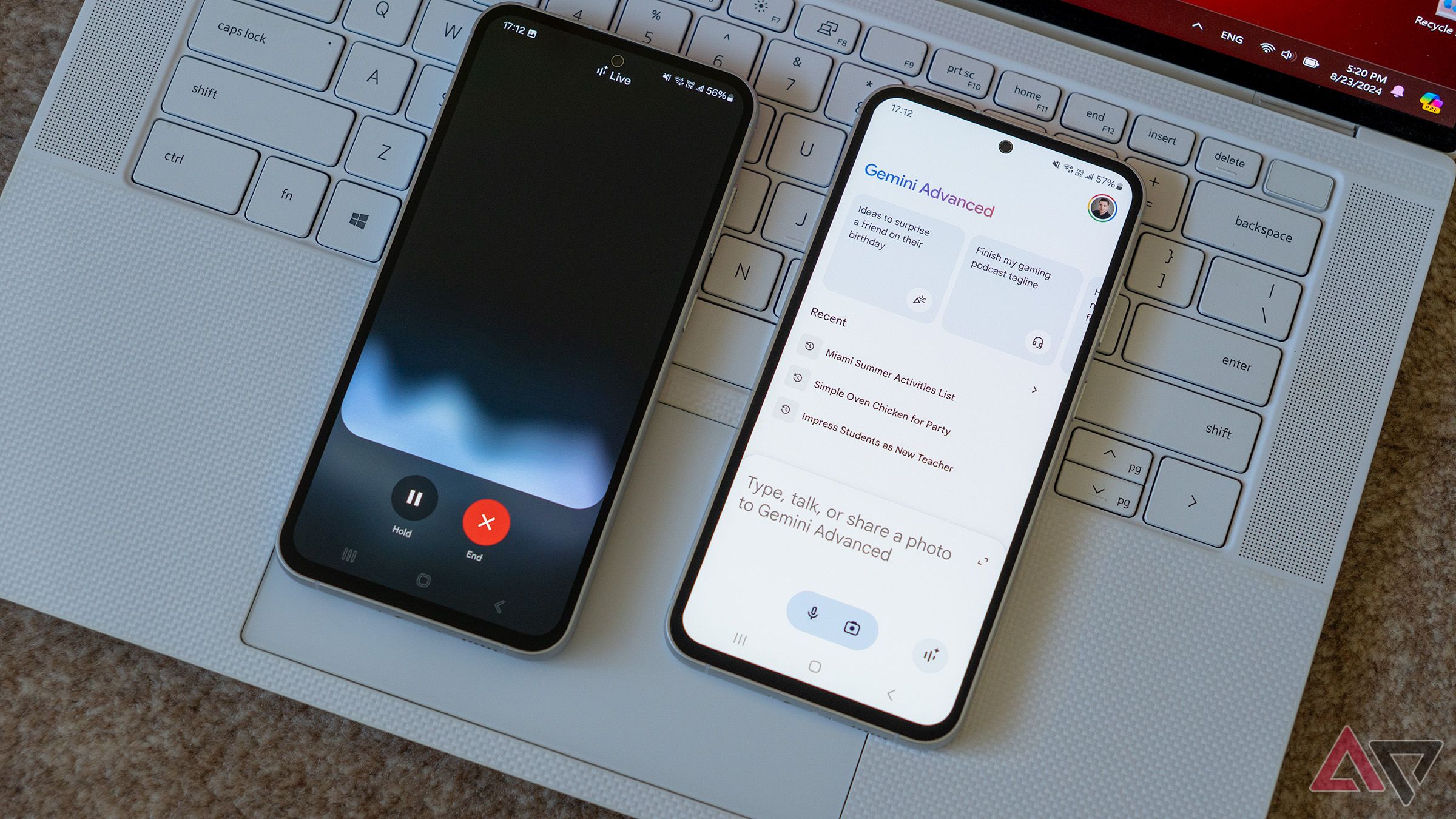
Google Gemini: tudo o que você precisa saber sobre a IA multimodal de última geração do Google
O Google Gemini está aqui, com uma abordagem totalmente nova para IA multimodal
Quando soube que o Google estava trazendo alto-falantes Gemini para Nest para melhorar o Google Assistente, pensei nos meus três alto-falantes não utilizados. Eu queria usá-los novamente, mas tive um problema ao ligá-los e redefini-los para a configuração original. Durante o processo de configuração usando o app Google Home, um palestrante queria que eu o reativasse e não me deixou continuar. Fui direcionado para o antigo aplicativo Device Utility na Google Play Store. Dizia que o aplicativo não era compatível com meu telefone Google Pixel 6 Pro.
O problema afeta apenas telefones Android modernos e dispositivos Nest que ficaram off-line por um longo período com firmware antigo instalado. Parece ocorrer com dispositivos Nest inicialmente configurados com o aplicativo Device Utility original, que me lembro ser o meu. Antes do Google Home ser o padrão para todas as coisas de casa inteligente, os dispositivos Nest precisavam do aplicativo Device Utility para a configuração inicial.
Avanço rápido para agora. Reativar um alto-falante Nest no Android pode ser fácil, mas complicado para o usuário médio. É simples, mas apenas se você souber como fazer o sideload de um aplicativo. Ele não funciona em telefones Android modernos por padrão, o que pode confundir muitas pessoas. Eles podem pensar que não há mais nada que possam fazer e jogar fora o alto-falante Nest, o que não ajuda em nada.

Relacionado
Como configurar um alto-falante inteligente Google Nest
Algumas etapas fáceis para configurar seu alto-falante inteligente
Então, qual é o problema de reativar um alto-falante Nest antigo?
Segundo o Google, esse problema de reativação afeta apenas um pequeno grupo de usuários. Mesmo assim, eu tinha um desses dispositivos em minha coleção de alto-falantes Nest Mini 2. Ao mesmo tempo, eu sabia que meu alto-falante Nest havia sido configurado com o antigo aplicativo Device Utility e tinha firmware antigo, pois ficou off-line por muitos anos. No entanto, esse pode não ser o caso se você adquiriu o dispositivo de outra pessoa ou se esqueceu.
Você não saberá se ele precisa ser reativado se não souber há quanto tempo está off-line ou se usou o aplicativo Device Utility durante o processo de configuração. Você só descobrirá quando redefinir o alto-falante para a configuração original e configurá-lo novamente usando o app Google Home. A ferramenta de ativação vinculada à Google Play Store durante o processo de configuração não é compatível com telefones Android modernos. As coisas podem ficar complicadas se você tiver apenas um novo telefone Android, como um Pixel 9 ou Samsung Galaxy 24.
O problema não está necessariamente na parte de ativação. É a falta de suporte oficial para Pixel modernos e outros telefones Android com o aplicativo Device Utility. O Google fabrica dispositivos Android e Nest, e esse problema de reativação ainda é um problema para os novos telefones Android depois de todos esses anos. Se você tem um alto-falante Nest Mini antigo que está off-line há muito tempo, ainda há esperança de colocá-lo on-line novamente. As seções abaixo explicam como redefinir o alto-falante Nest para a configuração original e solucionar o problema de reativação.

Relacionado
Como redefinir os alto-falantes e monitores inteligentes Google Nest para a configuração original
Até nossos alto-falantes merecem um novo começo
Como redefinir os padrões de fábrica do alto-falante Nest Mini 2
Devido ao seu preço, formato pequeno e disponibilidade, o Nest Mini 2 é provavelmente o alto-falante Nest mais popular que o Google já lançou. Como você usou o alto-falante Nest Mini pela última vez há algum tempo, é uma boa ideia realizar uma redefinição de fábrica. Limpar o dispositivo ajuda você a aproveitar ao máximo seu dispositivo com um novo começo. Abordo minha experiência com o dispositivo e mostro tudo o que você precisa saber sobre como reativá-lo.
Você pode não ter certeza de como redefinir o Nest Mini 2 para a configuração original ou quais etapas seguir. Aqui está o que você fará:
- Abra o Aplicativo Google Home no seu telefone principal.
- Conforme necessário, remova o alto-falante Nest antigo do Google Home. Para fazer isso, toque no dispositivo Nest, toque no Configurações ícone de engrenagem no canto superior direito e toque no Remover dispositivo botão.
- Conecte seu alto-falante Nest Mini para alimentá-lo.
- Vire o alto-falante.
- Deslize o interruptor do microfone para a posição desligado posição. Ele dirá: “O microfone está desligado” e as quatro luzes na parte superior ficarão laranja sólida.
- Pressione longamente o meio do alto-falante onde estão as quatro luzes laranja.
- Segure por alguns segundos até receber a mensagem de redefinição de fábrica. Ele dirá: “Você está prestes a redefinir completamente este dispositivo. Solte para cancelar.”
- Continue segurando-o até ouvir um som de campainha.
- Solte o dedo e aguarde a conclusão do processo de redefinição de fábrica.
- Quando terminar, você será recebido com uma mensagem de boas-vindas. Ele solicita que você baixe o aplicativo Google Home em seu telefone ou tablet para começar.
- Deslize o interruptor do microfone para a posição sobre posição.
Minha experiência ao carregar o APK em um telefone Pixel mais recente
Eu uso um Pixel 6 Pro como meu dispositivo principal. Também tenho um telefone Samsung mais novo e mais antigo por vários motivos. Além disso, mantenho um iPhone ao lado para ficar por dentro dos recursos relacionados ao iOS. Suponha que você tenha um iPhone ou um telefone Android mais antigo. Nesse caso, pode ser mais fácil reativar o alto-falante Nest com um desses dispositivos. Isso é especialmente verdadeiro se você não se sentir confortável ao fazer o sideload de um aplicativo em seu telefone Android mais recente.
O verdadeiro problema é para quem usa um telefone Android com a versão mais recente do Android instalada. Isso representa um problema porque a ferramenta de ativação do alto-falante Nest não é compatível com telefones Android modernos. No entanto, você pode fazer o sideload do aplicativo de ativação e prosseguir a partir daí. Na maior parte, funciona bem, mas a ferramenta de ativação pode apresentar alguns problemas técnicos dos quais você deve estar ciente.
Como saber se você precisa reativar seu alto-falante Nest antigo
Mostrarei o processo e os problemas estranhos que você provavelmente encontrará ao tentar reativar seu alto-falante Nest. Não é tão ruim quando você passa dos primeiros passos. Aqui está o que você fará:
- Abra o Aplicativo Google Home no seu smartphone Pixel.
- Selecione o Dispositivos guia próxima ao canto inferior esquerdo da tela.
- Toque no Adicionar botão próximo ao canto inferior direito da tela.
- Selecione Google Nest ou dispositivo de parceiro.
- Siga as instruções na tela para configurar seu alto-falante Nest. Você não precisa reativar o alto-falante se chegar ao Você ouviu o som tela durante a configuração.
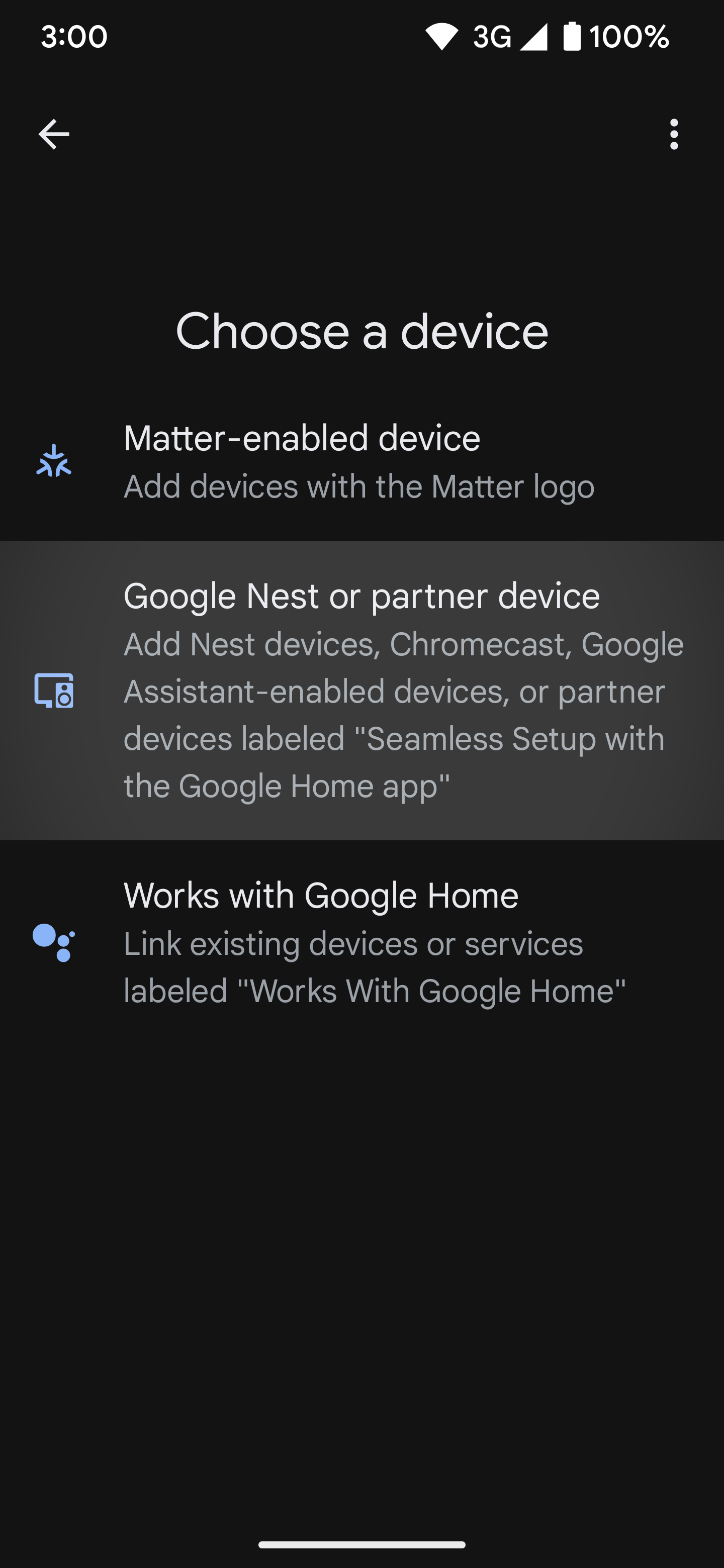
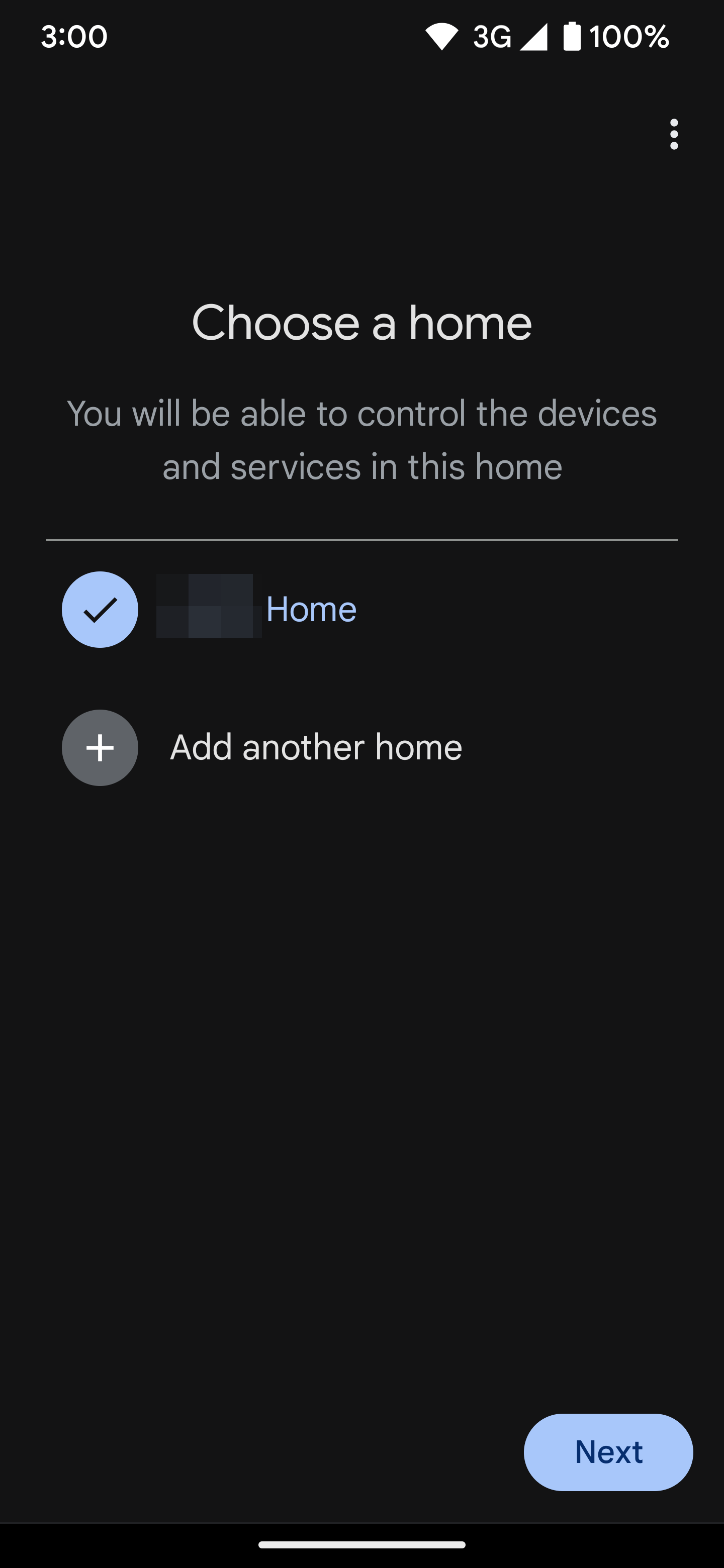
- Se precisar reativar o alto-falante, você verá uma tela diferente antes da configuração que informa: “Este dispositivo possui algumas etapas extras antes de iniciar a configuração”.
Como reativar seu alto-falante Nest antigo em um Pixel mais recente ou outro telefone Android
Agora que você determinou que seu alto-falante Nest precisa ser reativado e você só tem um smartphone Pixel ou Android, orientarei você nas etapas necessárias para colocá-lo on-line novamente. Novamente, envolve o carregamento lateral do aplicativo Device Utility em um telefone Android mais recente. Aqui está o que você fará:
- Baixe o arquivo APK do Device Utility 2.2.8.2 do APKMirror no seu telefone. Role para baixo e toque no Baixar APK botão para salvá-lo no armazenamento do seu telefone.
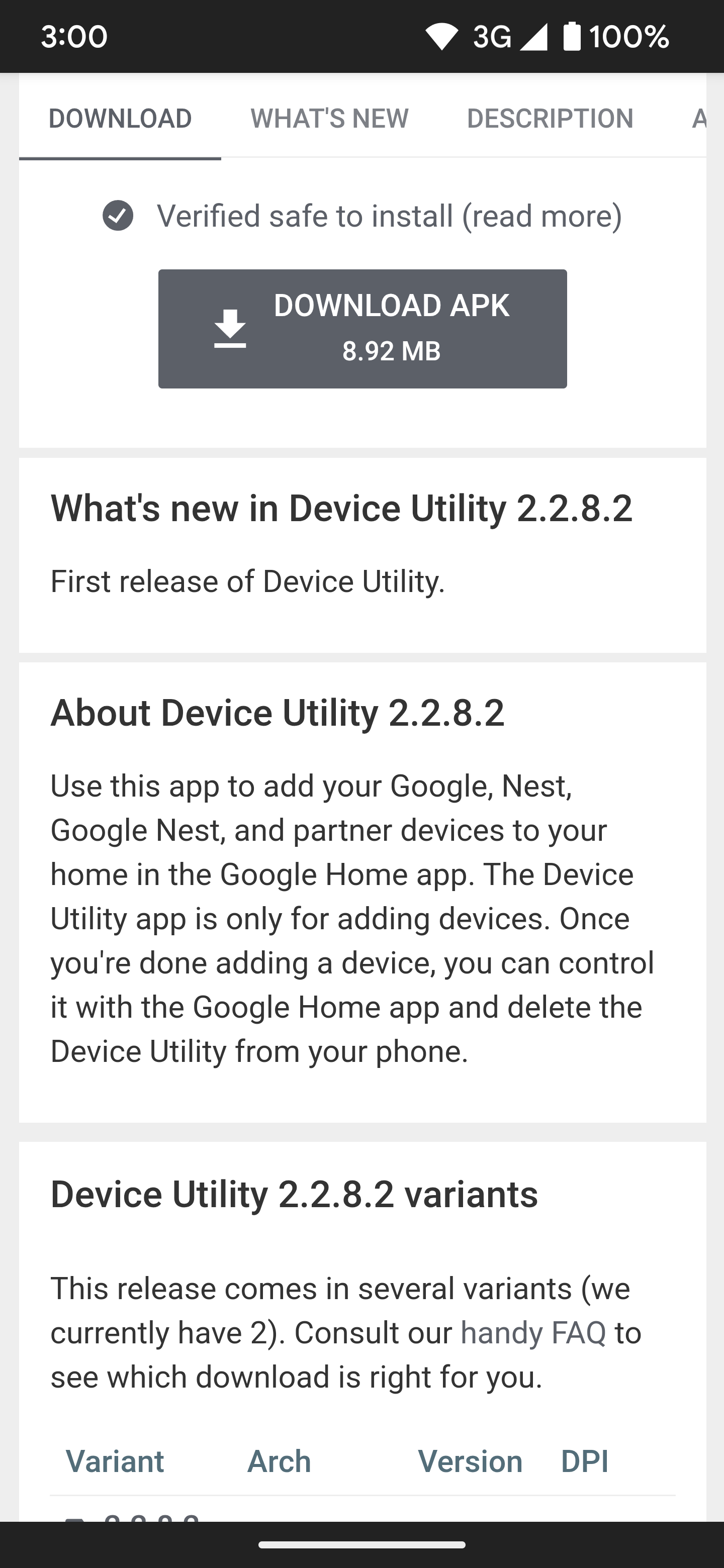
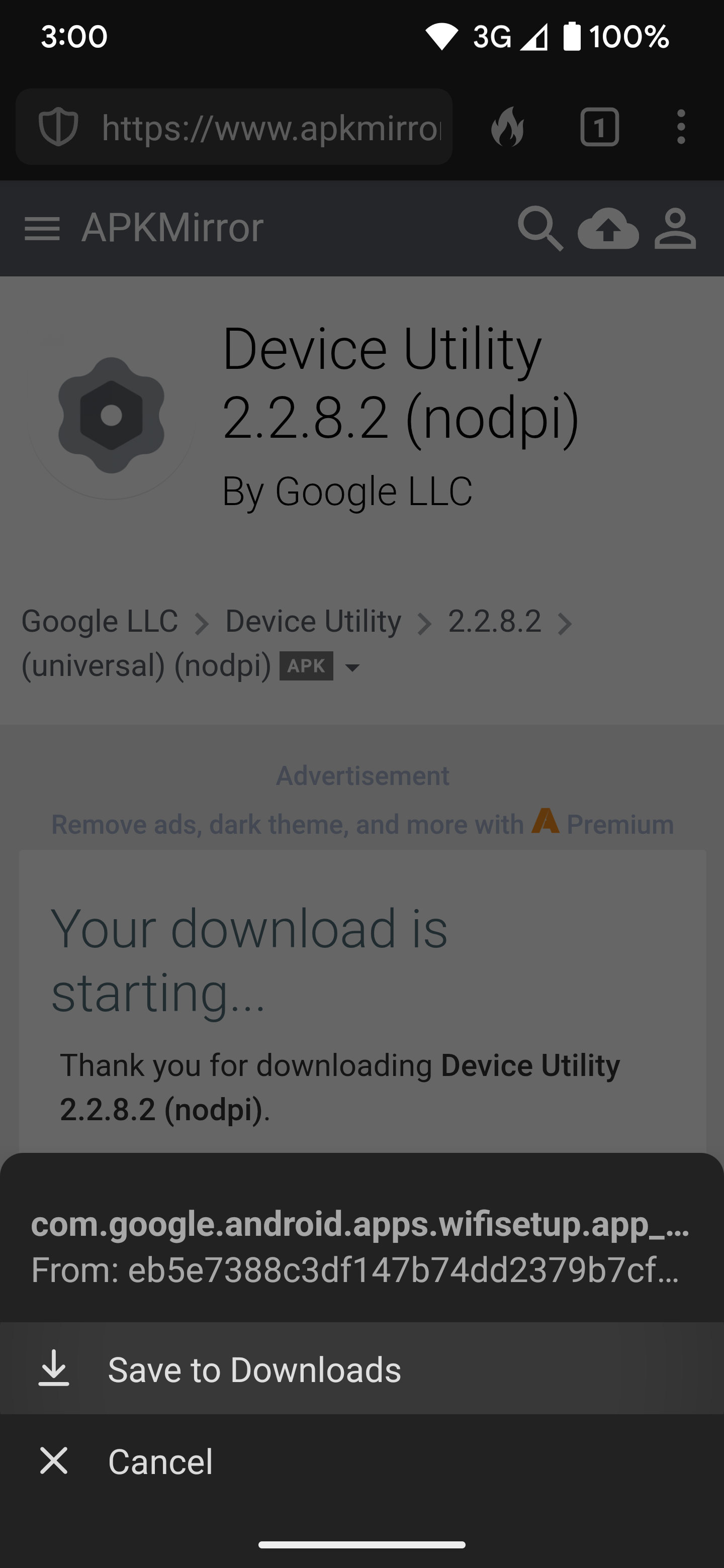
- Toque na notificação de download para iniciar o processo de instalação.
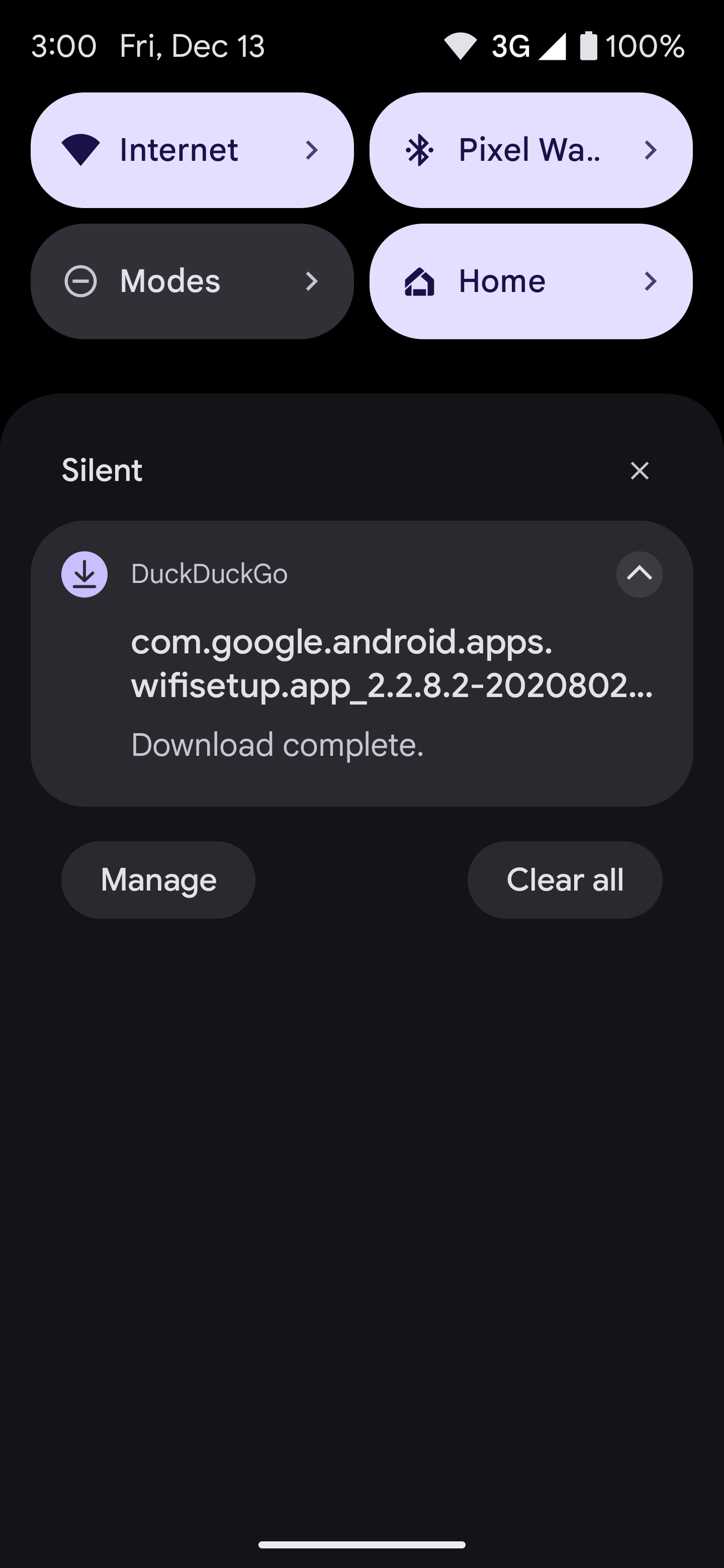
- Tocar Configurações.
- Gire o interruptor para Permitir desta fonte para o sobre posição.
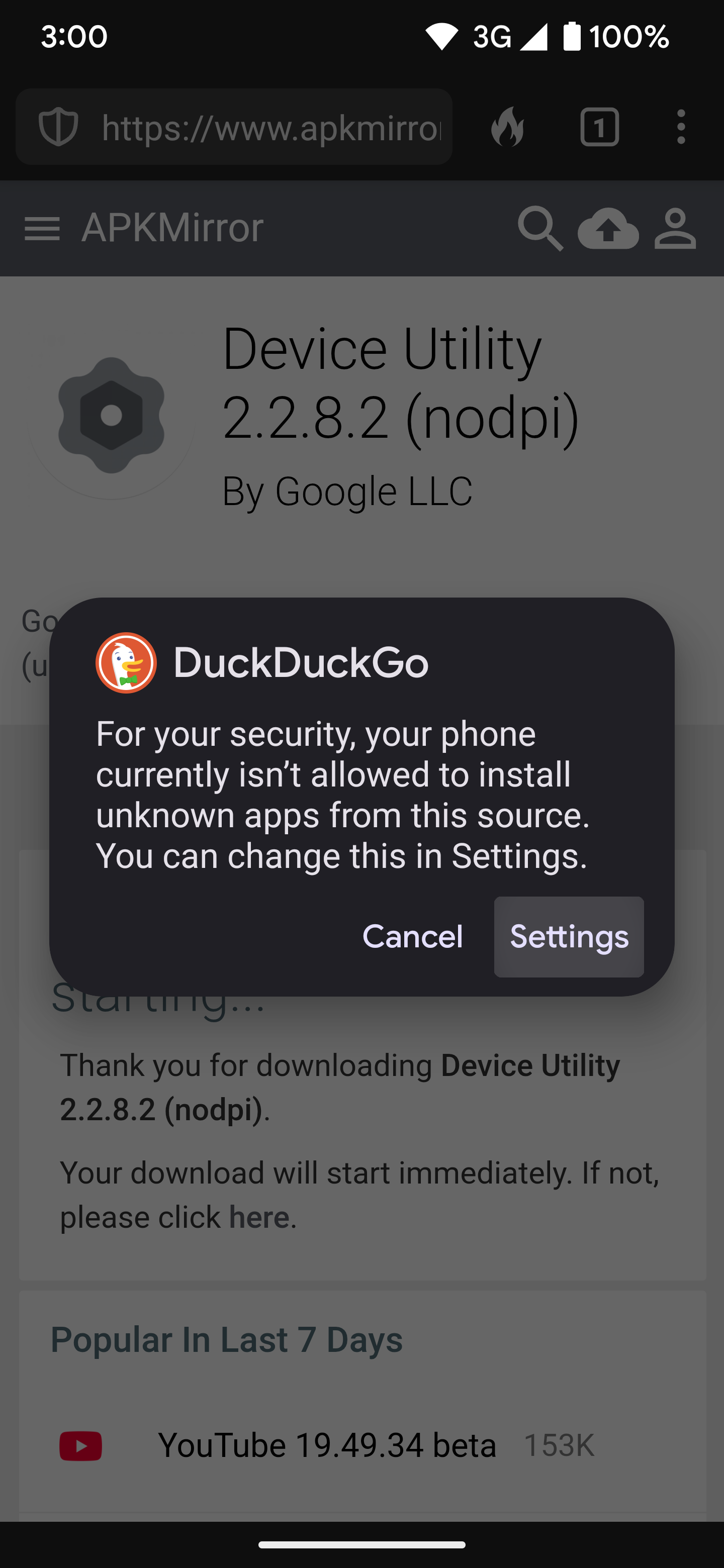
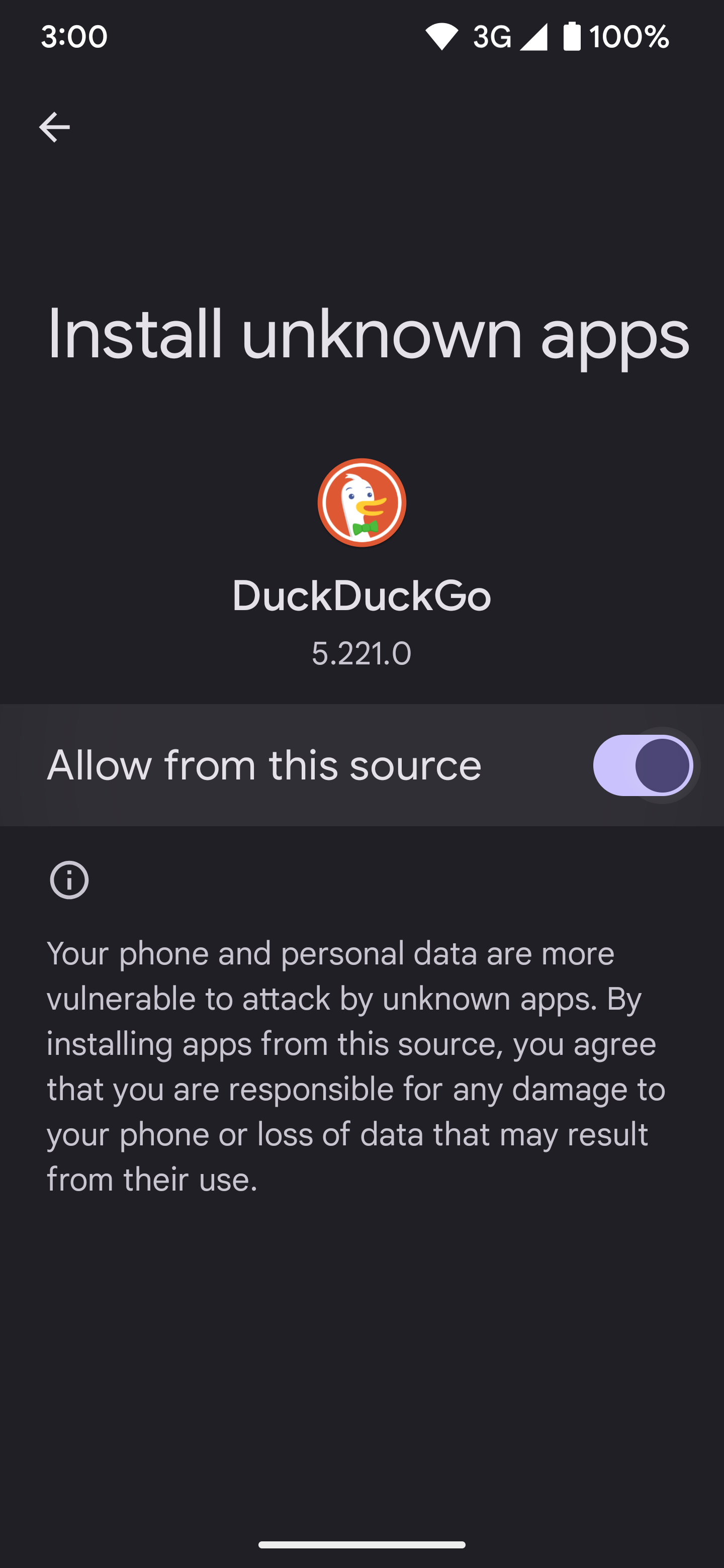
- Tocar Instalar.
- Depois de terminar, toque em Abrir para continuar.
- Toque no Próximo botão.
- Toque no Próximo botão novamente para ativar o acesso à localização.
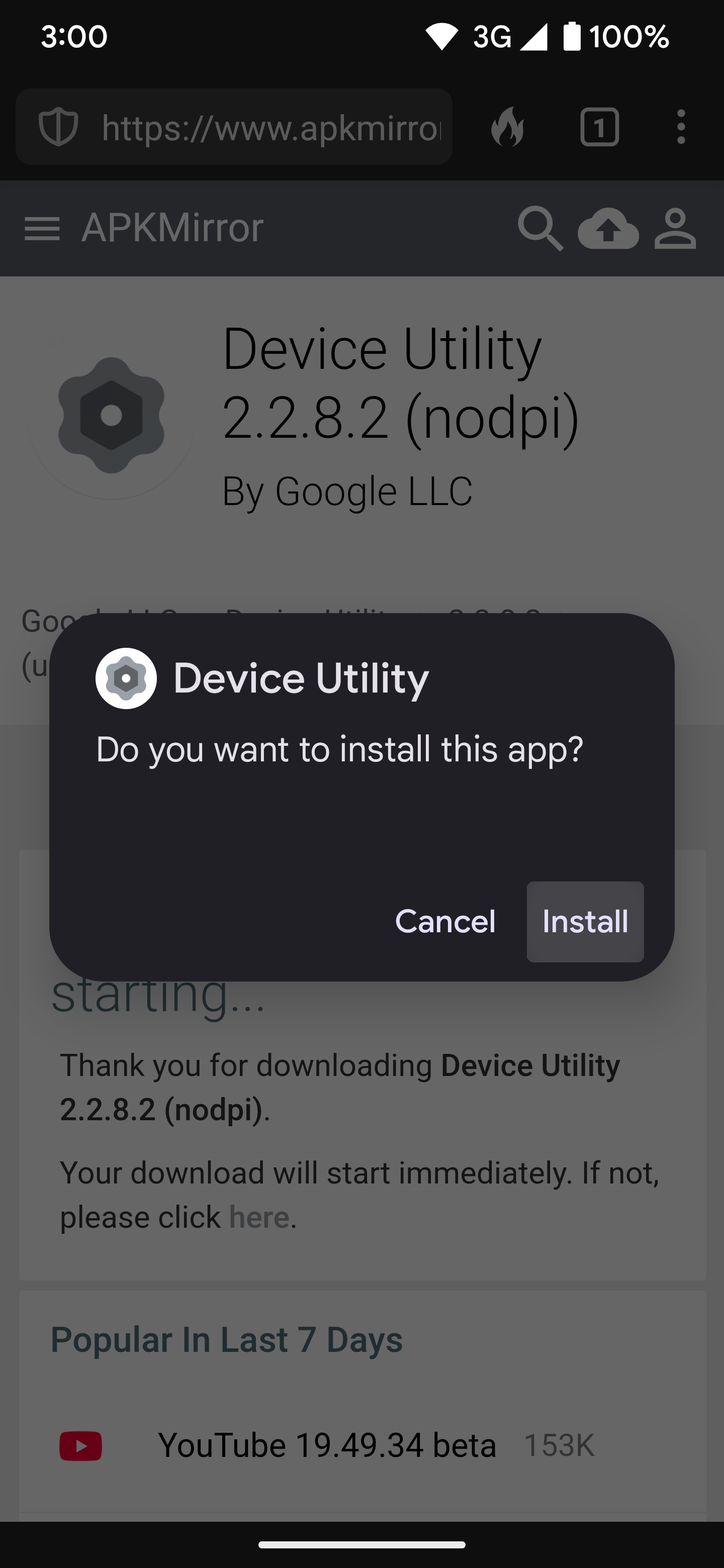
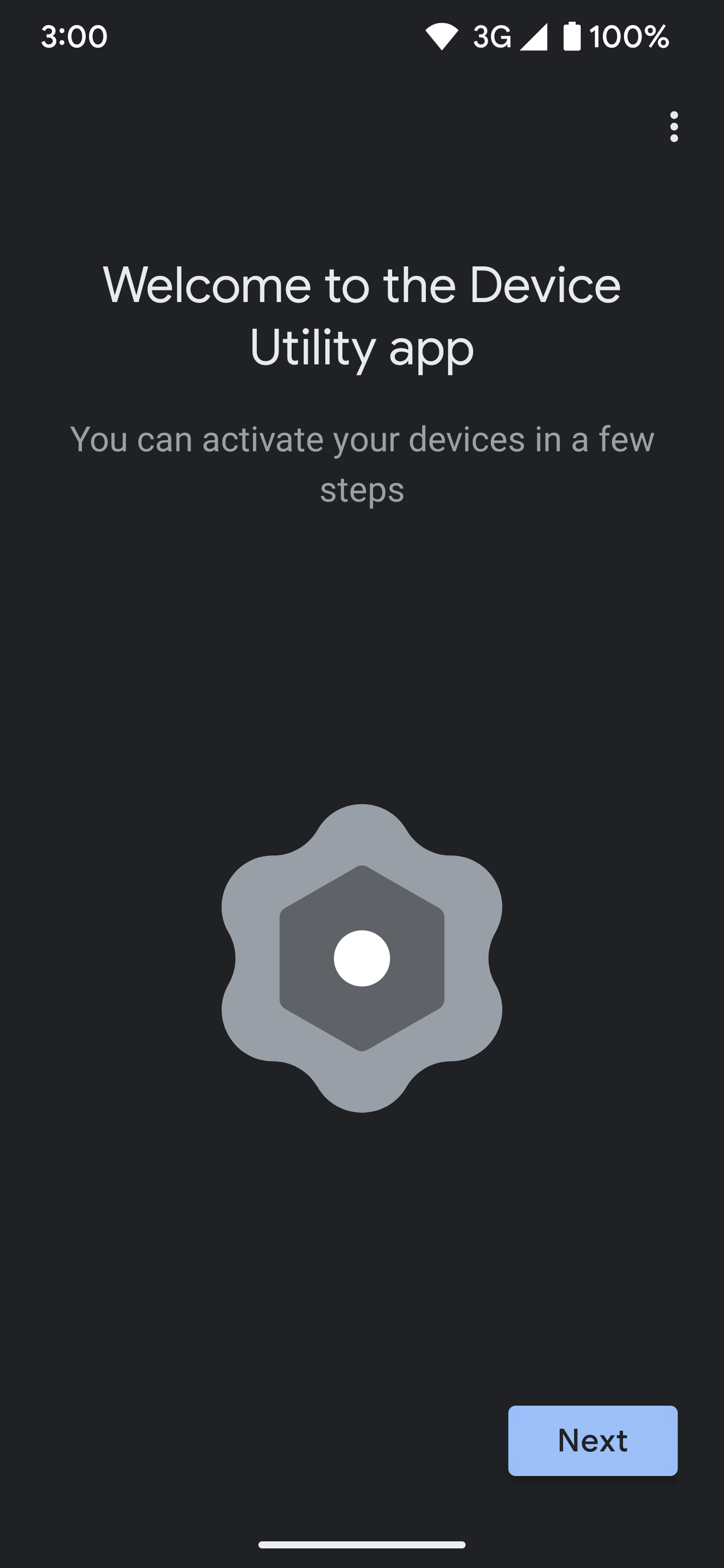
- Para prosseguir, escolha o Ao usar o aplicativo opção.
- Desconecte seu smartphone Pixel do ponto de acesso Wi-Fi.
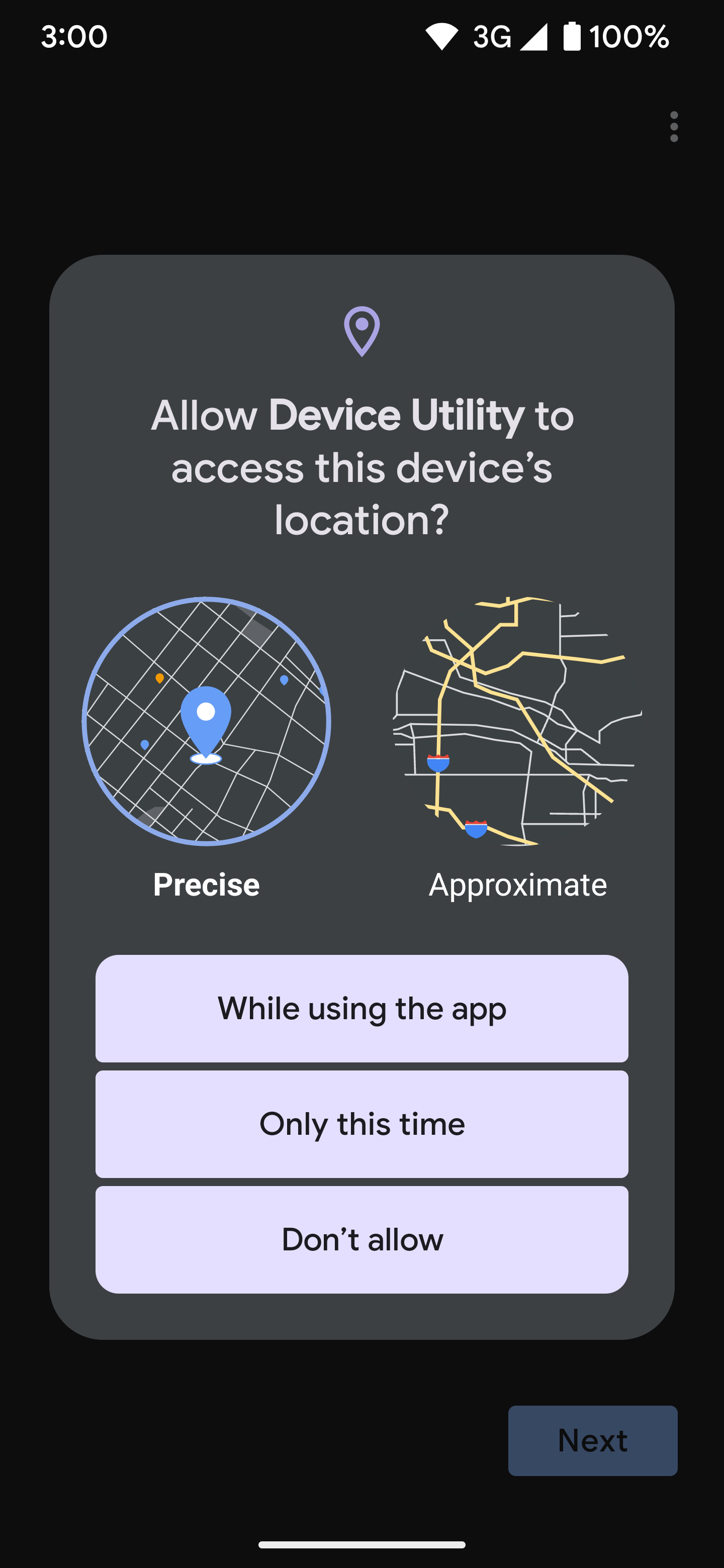
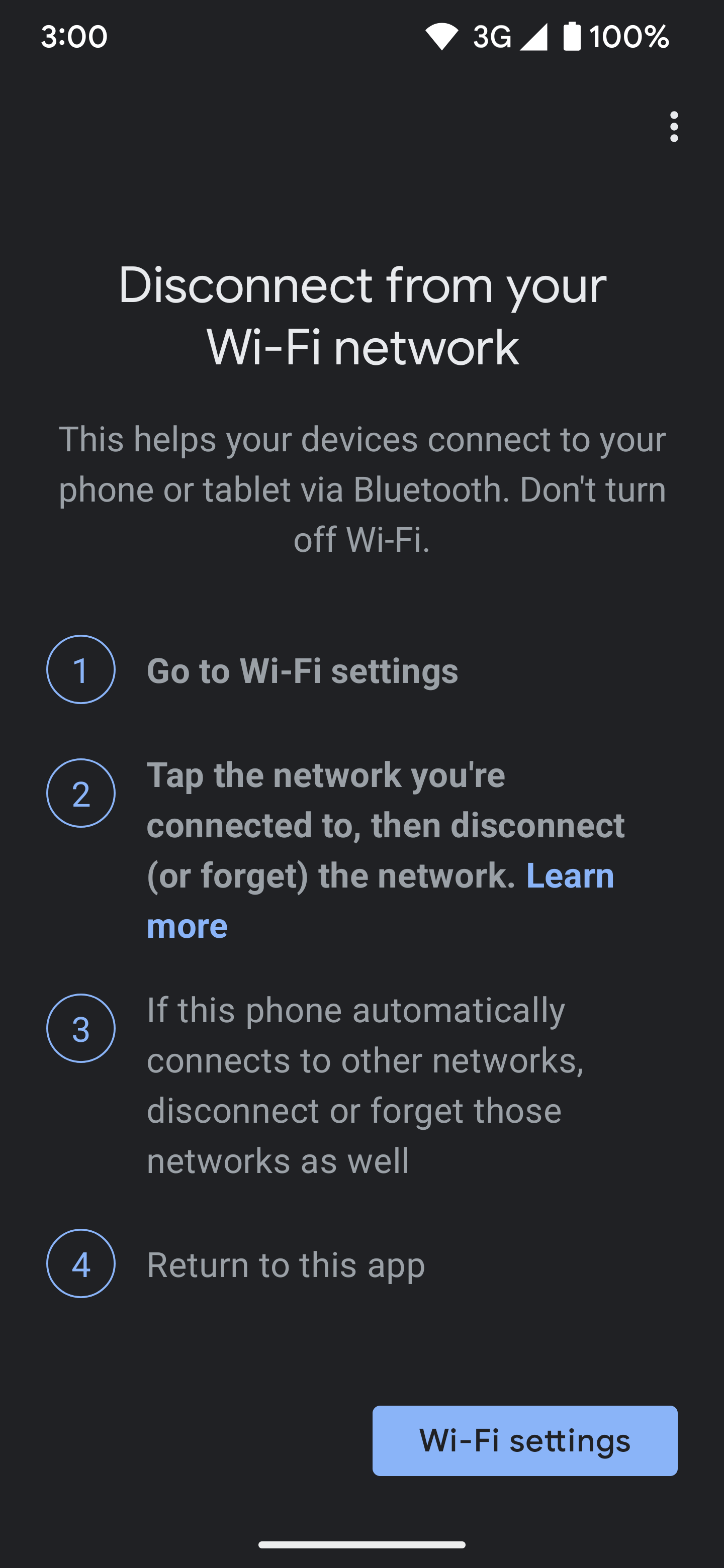
- Seu alto-falante Nest aparece na próxima tela do aplicativo Device Utility.
- Selecione-o, siga as instruções na tela e pronto. Uma das poucas peculiaridades do aplicativo é que pode ser necessário ligar o Wi-Fi para que ele encontre o ponto de acesso Wi-Fi correto.
- Acesse o app Google Home e configure-o normalmente.
Se você usa uma VPN, desligue-a ou pause-a temporariamente durante o processo de configuração no app Google Home. Isso evita problemas de conexão entre o telefone e o alto-falante Nest. Se você deixar a VPN ligada, poderá ter problemas de comunicação com o alto-falante.
Como foi usar um telefone Samsung ou iPhone para reativar um alto-falante Nest?
Fonte: Samsung/Apple/Android Police
Não consegui reativar meu alto-falante Nest em meu telefone Samsung mais recente porque ele era incompatível com o aplicativo Device Utility na Play Store. Se você verificar o histórico de atualizações, verá que o aplicativo recebeu uma atualização pela última vez em 2022. Funcionou muito bem no meu telefone Samsung mais antigo, que rodava uma versão desatualizada do Android. Você precisará de um telefone Android mais antigo para reativar um alto-falante Nest ou carregar o aplicativo em um dispositivo mais recente.
Devo também observar como o método iOS era simples antes de concluir o processo de reativação no meu Pixel mais recente. O aplicativo Google Home no iOS nunca mencionou a reativação durante o processo de configuração, o que é uma excelente notícia para usuários do iPhone. Tenho um iPhone com iOS 18 e um telefone Samsung mais antigo para escolher, mas talvez você não tenha essa opção.
Como usuário avançado, baixei o aplicativo em meu telefone Pixel mais recente e decidi seguir esse caminho. A reativação de um alto-falante Nest só precisa ser feita uma vez, então não foi um grande problema para mim. Se você receber a mensagem de reativação no alto-falante Nest e tiver um iPhone disponível, siga esse caminho para simplificar as coisas. É mais fácil do que carregar o aplicativo Device Utility em um telefone Android moderno ou procurar um telefone Android antigo. O app Google Home no iOS nunca mencionou a reativação durante o processo de configuração.
Tire a poeira daquele antigo alto-falante Nest e dê nova vida a ele
Apenas um dos meus alto-falantes Nest precisou ser reativado, então não foi um grande problema, já que eu tinha vários telefones para escolher. A reativação de um alto-falante Nest antigo pode acontecer se ele permanecer off-line por longos períodos e tiver firmware antigo. Pode ser um dispositivo ainda na caixa que você nunca abriu. Você pode ter adquirido um alto-falante Nest gratuitamente com uma promoção de outra compra e esquecido. Carregar o aplicativo Device Utility em um telefone Android moderno é um salva-vidas quando você não tem outras opções.
Pudemos ver um alto-falante Nest Mini 3 com recursos completos do Google Gemini prontos para uso. Um chip Tensor personalizado pode potencializá-lo para aumentar os recursos de IA do Gemini do Google, como em telefones Pixel e outros produtos relacionados ao Pixel. A questão é quando ou se isso acontecerá, mas podemos descobrir no futuro.